
Ett av alternativen vi har tillgängliga i OS X är att ändra storleken på en grupp bilder i taget. Burk välj den storlek vi vill ha och applicera den direkt på en grupp bilder som vi har valt.
I Mac App Store har vi tredjepartsapplikationer tillgängliga som gör att vi kan utföra den här åtgärden för att ändra storleken på flera bilder, men idag ska vi se hur man gör det direkt med de verktyg som Apple erbjuder oss i OS X och mer specifikt från Preview.
För att utföra denna uppgift kommer vi att förklara stegen på ett enkelt sätt. Det första är att välja den bildgrupp som vi vill ändra storlek på och för detta rekommenderar jag dig sätta ihop dem alla i en mapp eftersom detta blir enklare. När vi väl är alla i mappen startar vi processen och för detta måste vi välja alla bilder och vi gör det med ctrl + a:
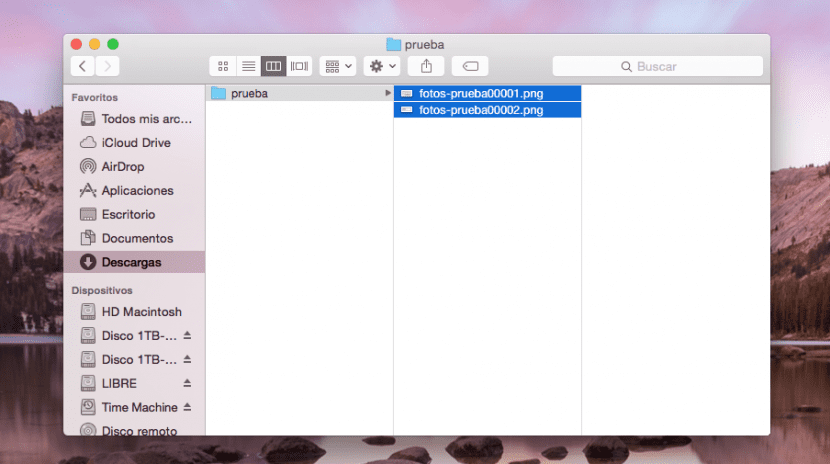
Vad vi nu gör är att direkt öppna de valda bilderna med Preview, för detta trycker vi cmd + nedåtpil (↓) och de öppnas i förhandsgranskning.
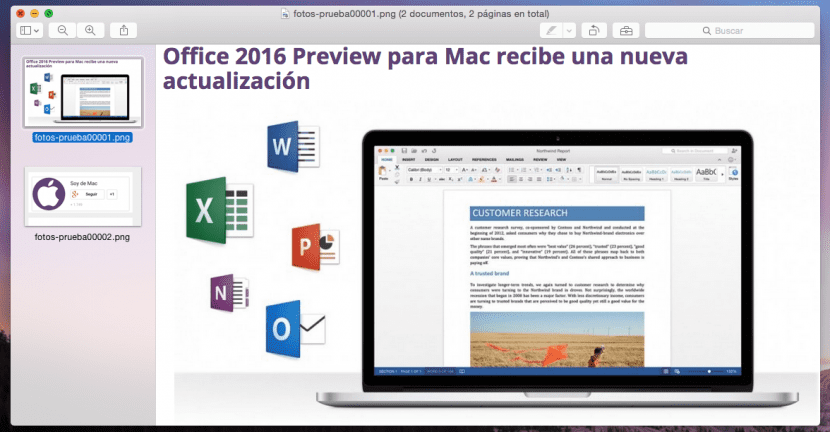
När vi väl öppnat dem i Förhandsgranskning måste vi välja om alla bilder tryck på ctrl + a och sedan kan du ändra storlek på alla valda bilder på en gång med mätningarna efter eget tycke.
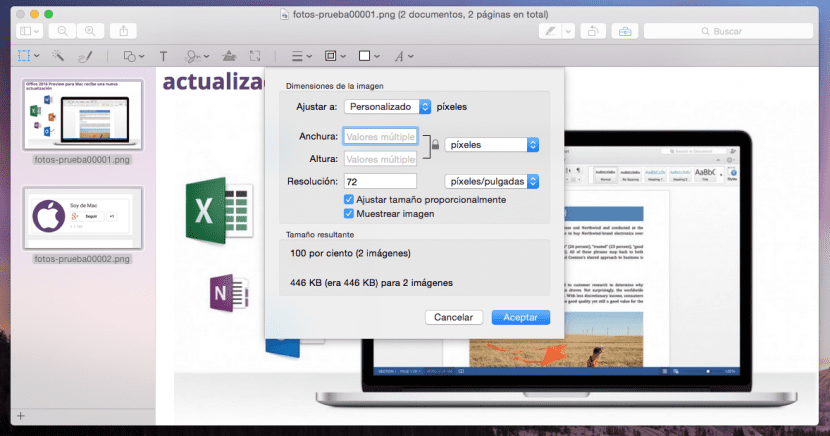
Detta är ett enkelt och snabbt alternativ att vi måste ändra måtten på en grupp bilder utan att behöva tillgripa andra applikationer och vara något mer produktiva. I handledningen ser vi bara två bilder, men vi kan ändra många bilder på ett ögonblick.